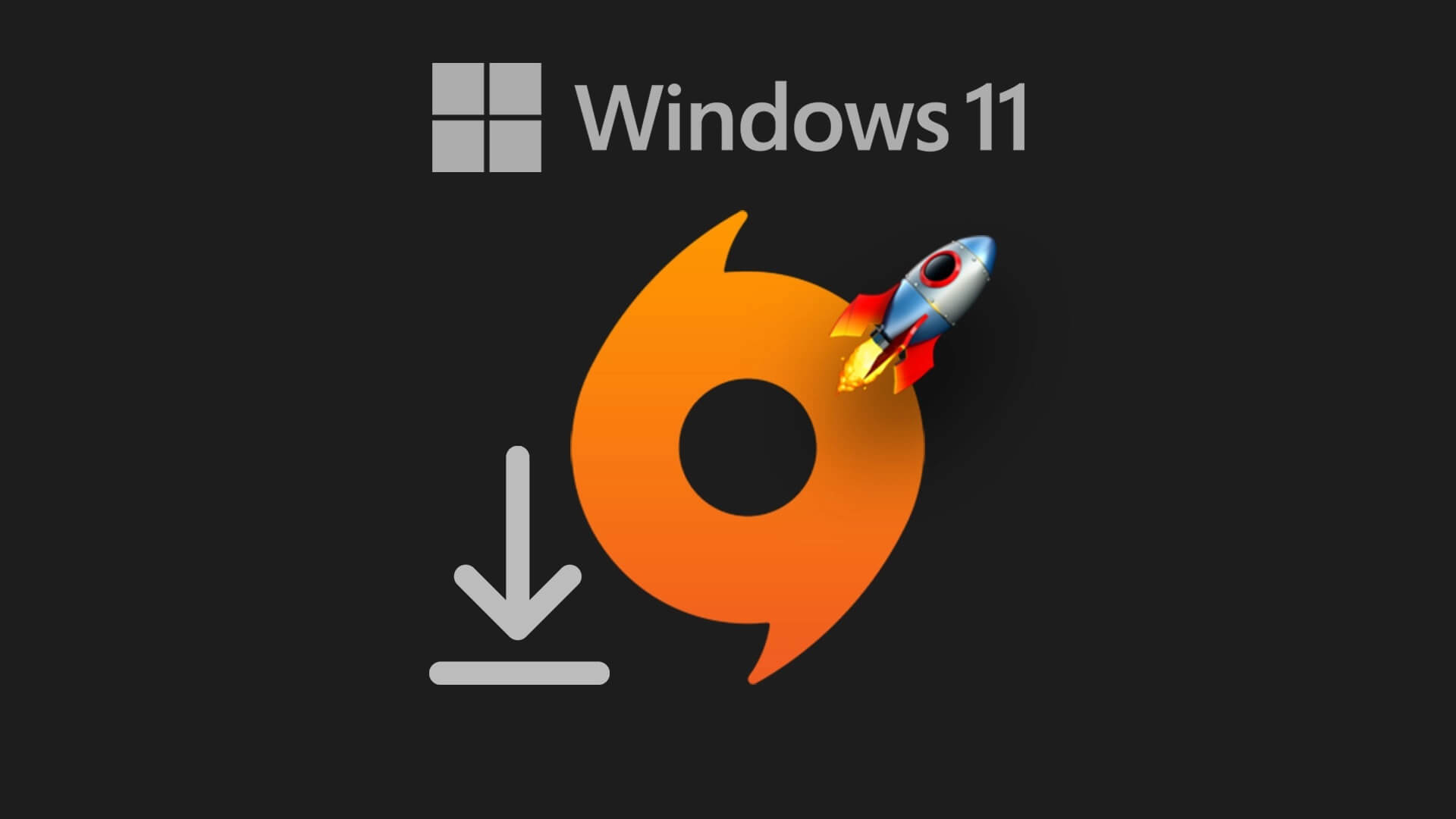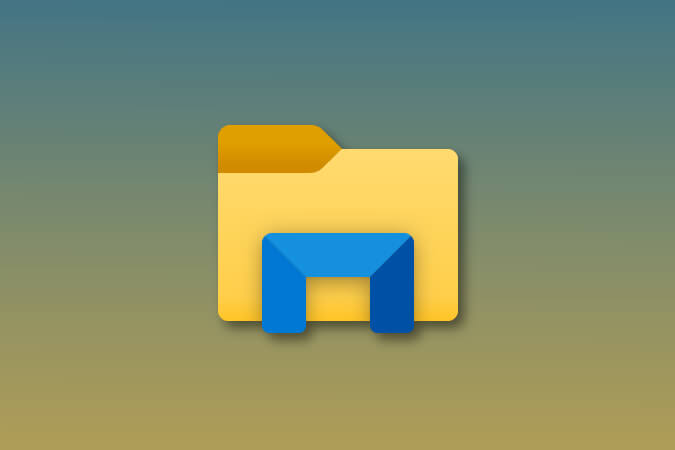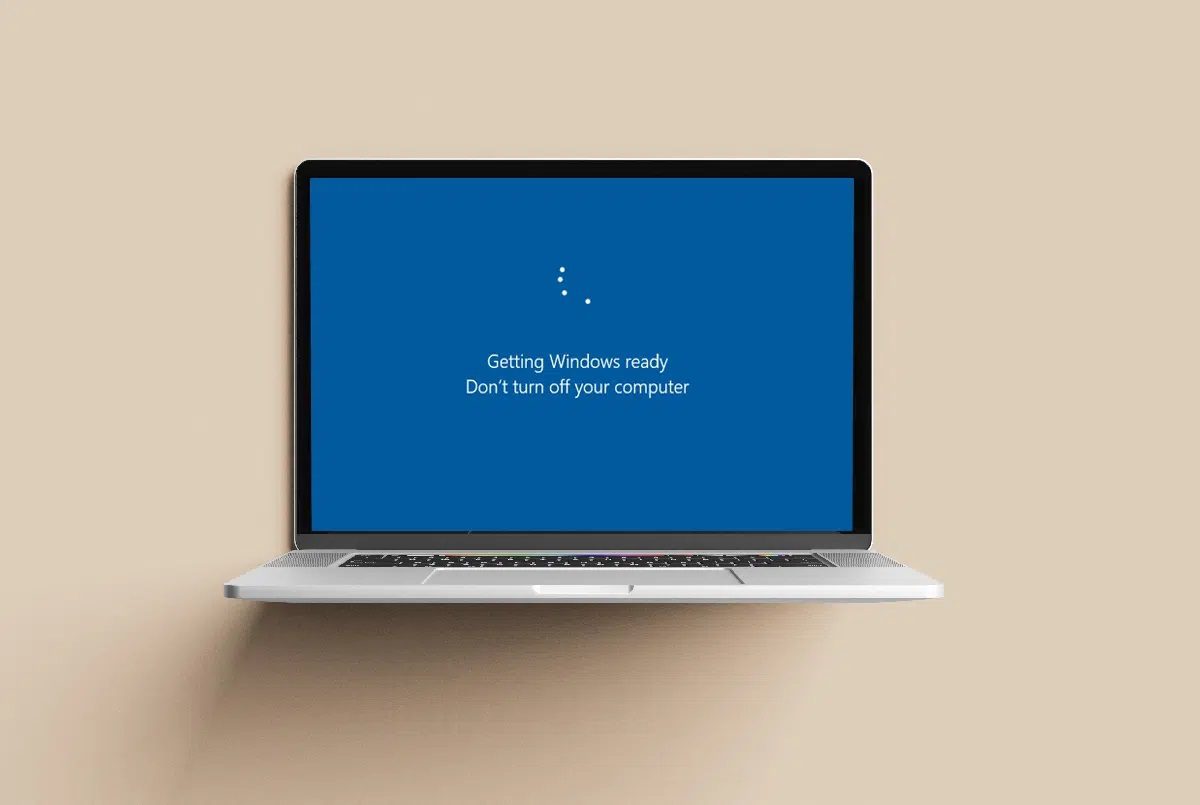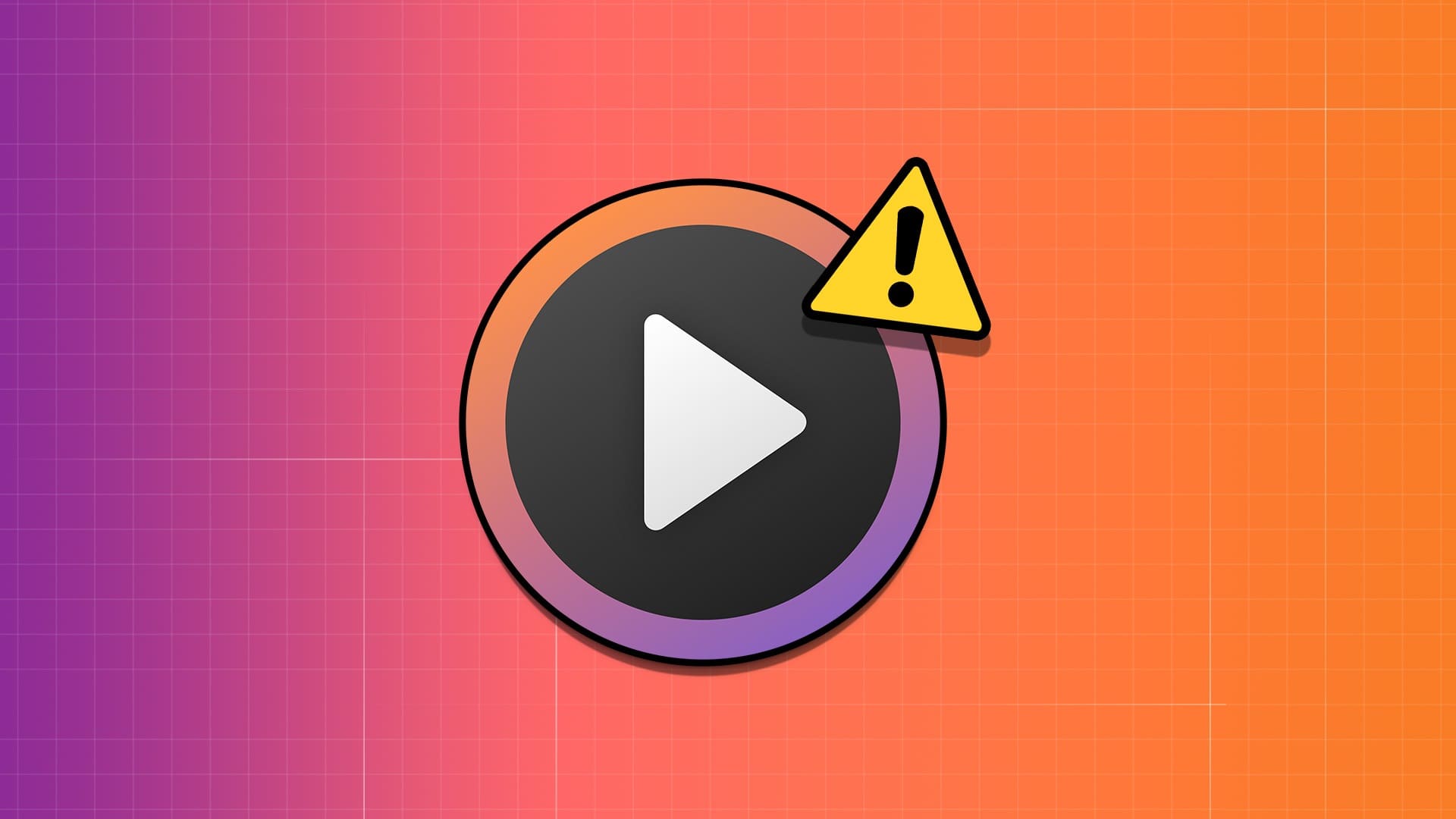A Microsoft lança regularmente atualizações para o Edge para introduzir novos recursos, fornecer correções de segurança importantes e melhorar o desempenho geral. Embora o Microsoft Edge geralmente instale essas atualizações automaticamente em segundo plano, pode haver casos em que o navegador não consiga fazer isso. Quando isso acontece, você pode encontrar erros ao tentar Atualize o Edge manualmente. Veja como corrigir o Microsoft Edge não atualizando no Windows 11.
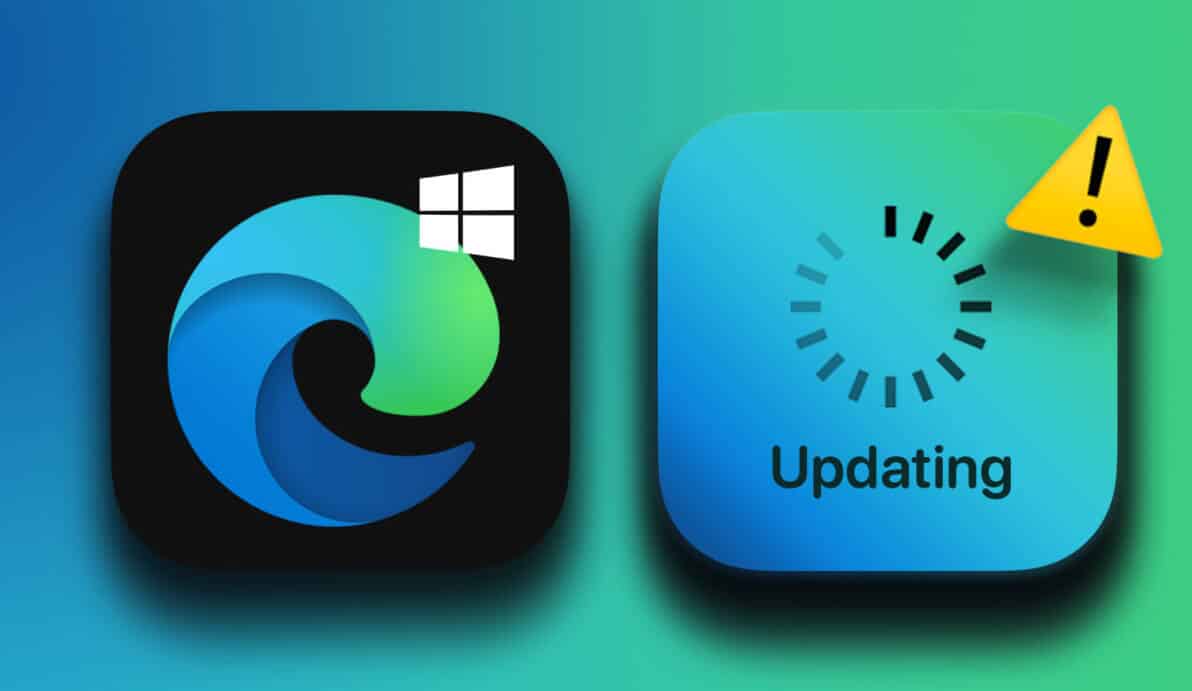
Como o Microsoft Edge se integra intimamente ao Windows, esse problema pode ter várias causas. Este guia o guiará por todas as soluções possíveis para corrigir o problema de atualização do Microsoft Edge no Windows 11. Então, vamos começar.
1. Verifique sua conexão de internet
Uma conexão de Internet lenta ou não confiável é um dos motivos mais comuns pelos quais o Microsoft Edge falha ao atualizar no Windows. Portanto, você deve se certificar de que não há nada de errado com sua conexão com a Internet antes de tentar qualquer outra coisa. Você pode visitar um site como o YouTube e transmitir um vídeo ou ação Um teste rápido de velocidade da internet.
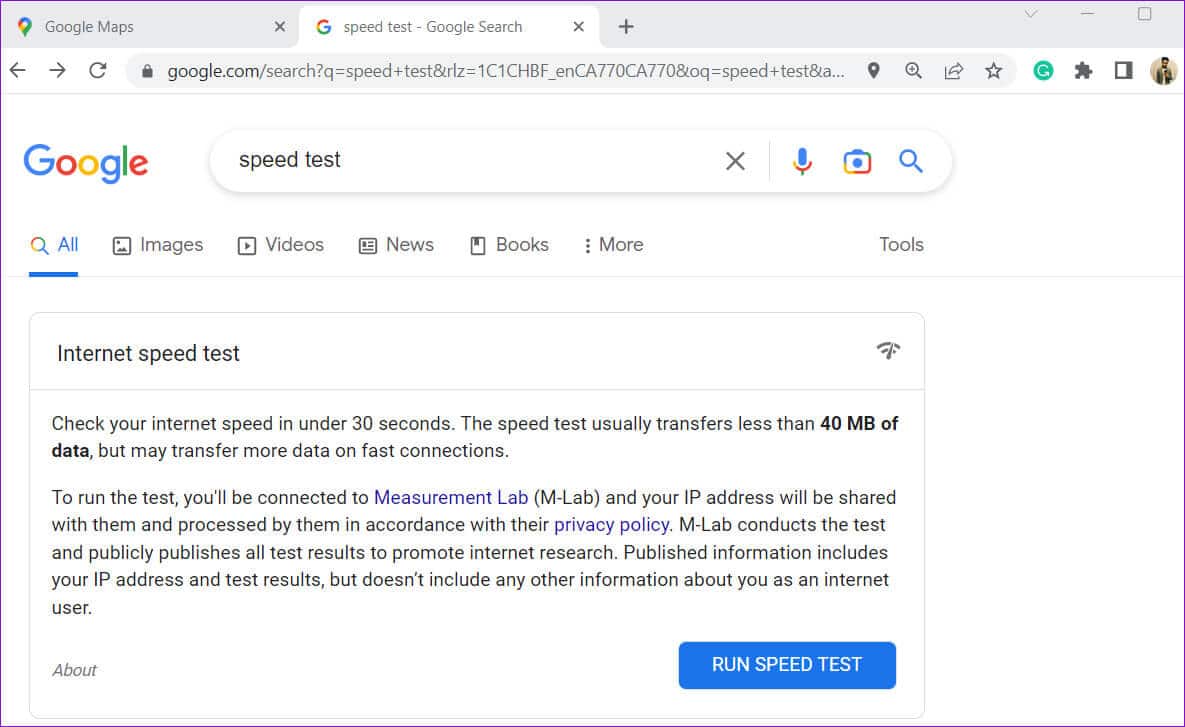
2. Reinicie as OPERAÇÕES DO MICROSOFT EDGE
Outra razão pela qual o Microsoft Edge falha ao instalar novas atualizações é se um dos processos do navegador estiver com problemas. Para corrigir isso, você pode encerrar todos os processos relacionados ao Edge usando o Gerenciador de Tarefas e reiniciar o navegador. Isso dará ao seu navegador um novo começo e resolverá quaisquer falhas temporárias.
Passo 1: Clique com o botão direito em um ícone Comece E definir Gestão de Tarefas Da lista.

Passo 2: Na guia Processos, clique com o botão direito Microsoft Edge E definir Acabe o trabalho.
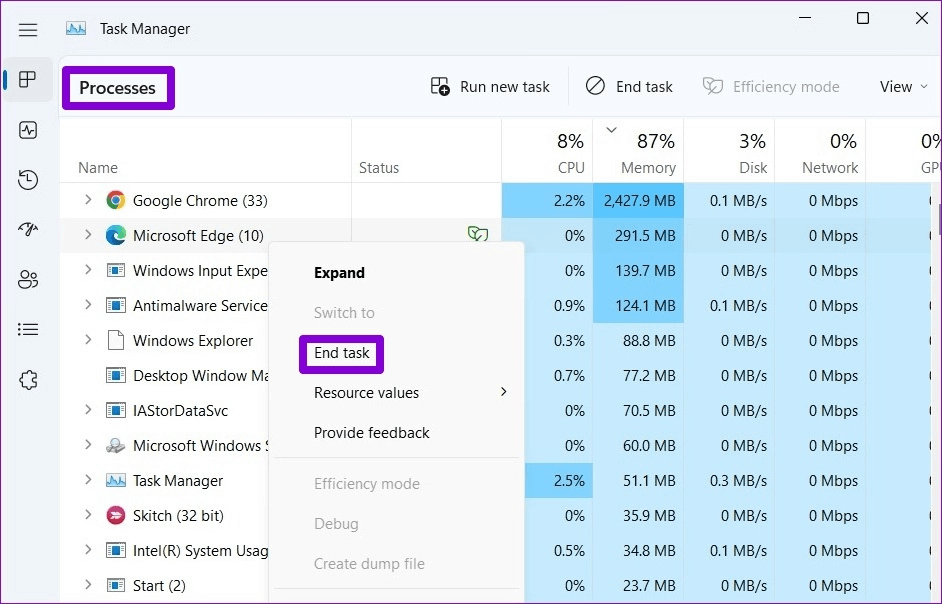
Etapa 3: Abra o Microsoft Edge novamente e digite edge: // configurações / ajuda Na barra de endereço e toque em Entrar Para verificar e instalar atualizações pendentes.
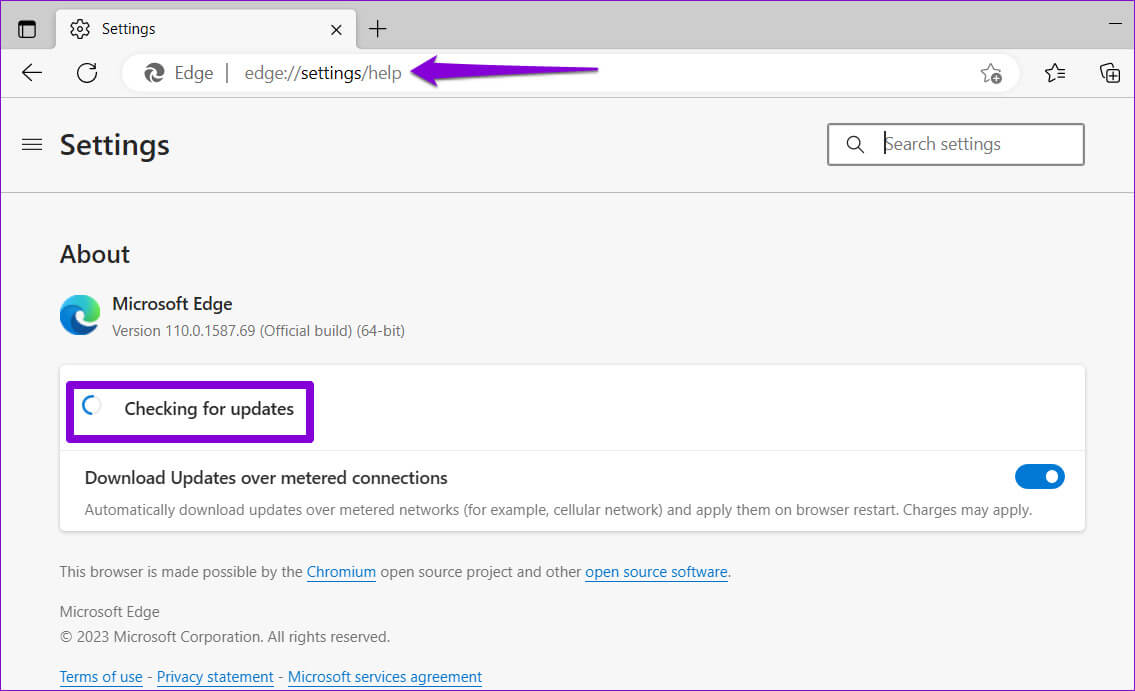
3. Execute os aplicativos de solução de problemas da WINDOWS STORE
O Solucionador de problemas de aplicativos da Windows Store é uma ferramenta útil que corrige automaticamente Ele corrige problemas comuns com aplicativos baixados da Microsoft Store. Se você estiver usando a versão Store do Microsoft Edge, poderá executar a solução de problemas de aplicativos da Windows Store e permitir que ela corrija seu navegador. Veja como:
Passo 1: Pressione minha tecla Windows + I Para abrir um aplicativo Configurações. Na guia Sistema, clique em encontre os erros e resolva-os.
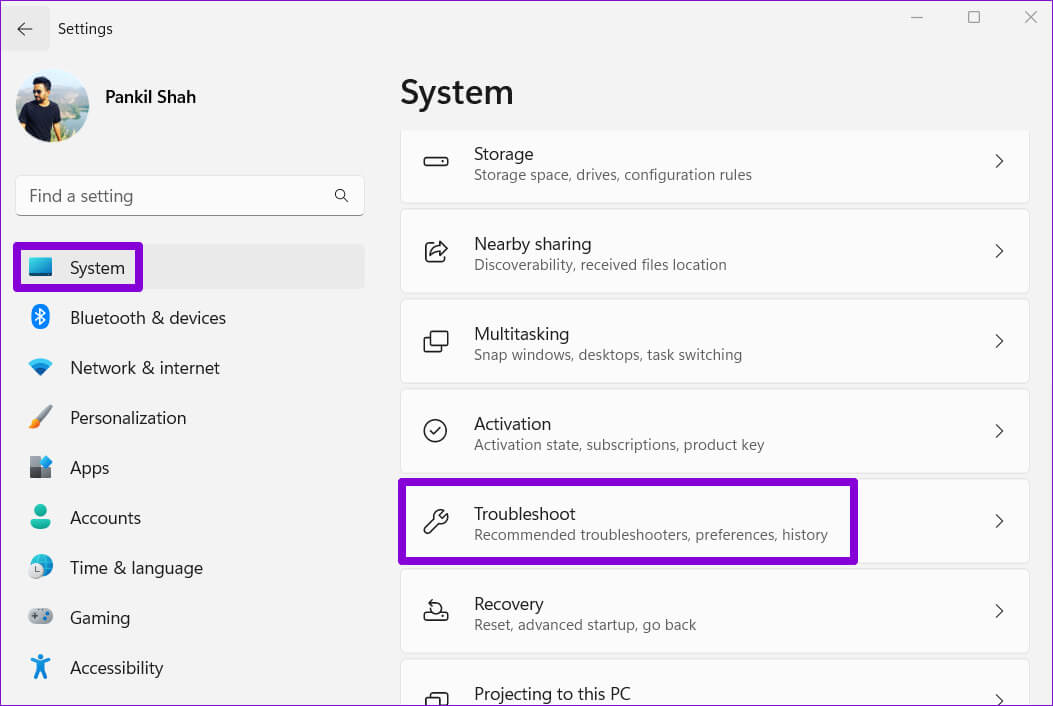
Passo 2: Clique Outros solucionadores de problemas.
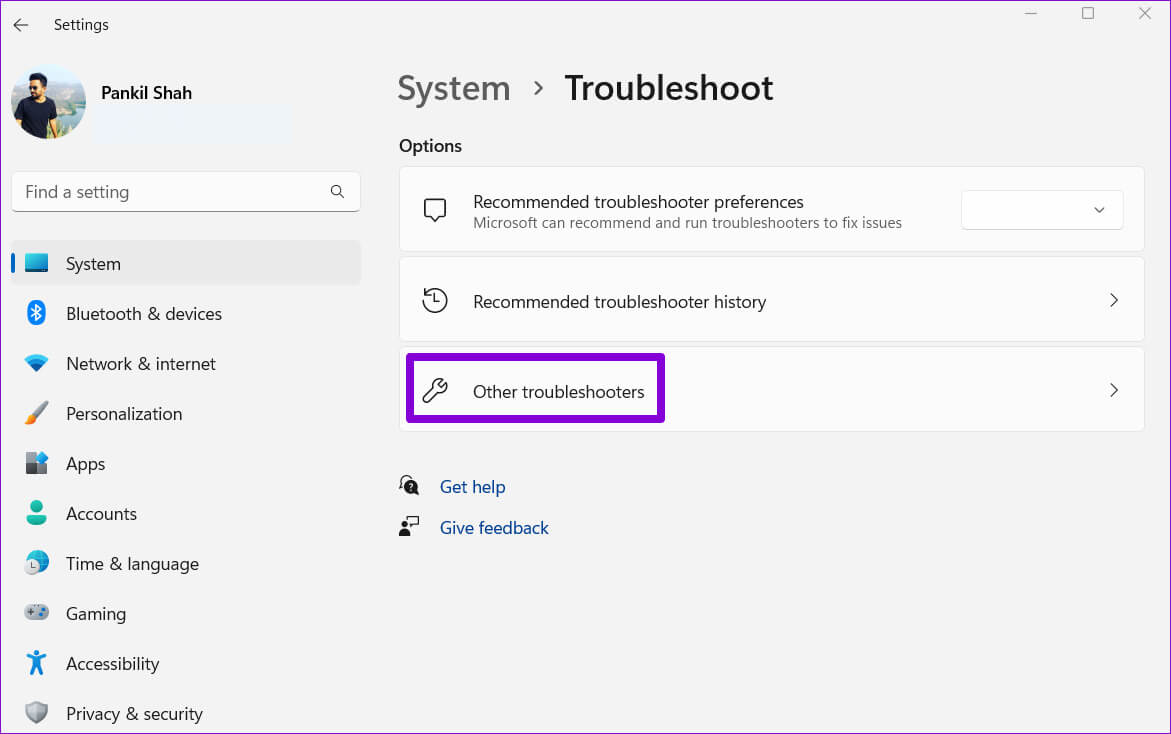
Etapa 3: Clique no botão "emprego" ao lado de aplicativos Windows Store.
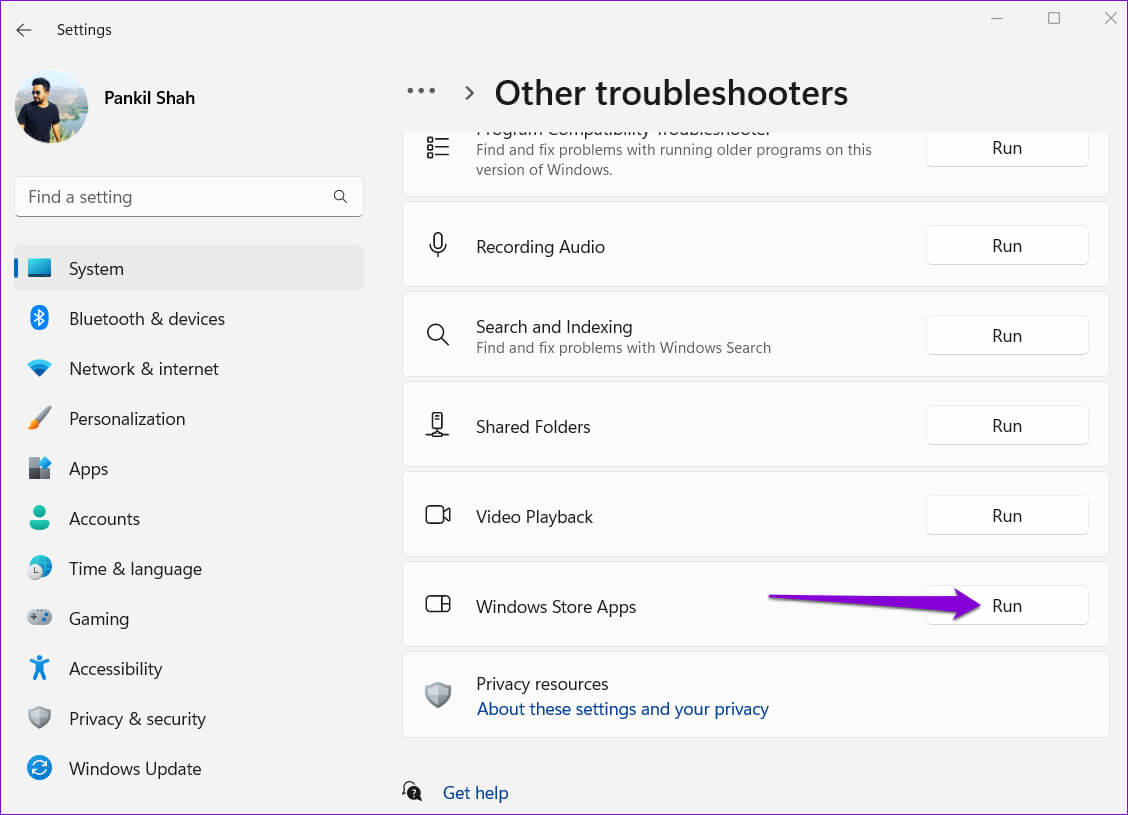
Siga as instruções na tela para executar a solução de problemas e tente atualizar o Microsoft Edge novamente.
4. Verifique se o serviço de atualização do Microsoft Edge está em execução
O serviço Microsoft Edge Update é responsável por verificar periodicamente e instalar atualizações do Edge no Windows. Se este serviço não estiver em execução, o Microsoft Edge não será atualizado automaticamente. Aqui está o que você pode fazer para corrigi-lo.
Passo 1: Clique em Teclas Windows + R . Para abrir o diálogo Corre. Tipo services.msc na caixa e pressione Enter.
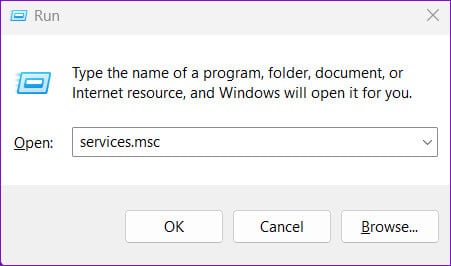
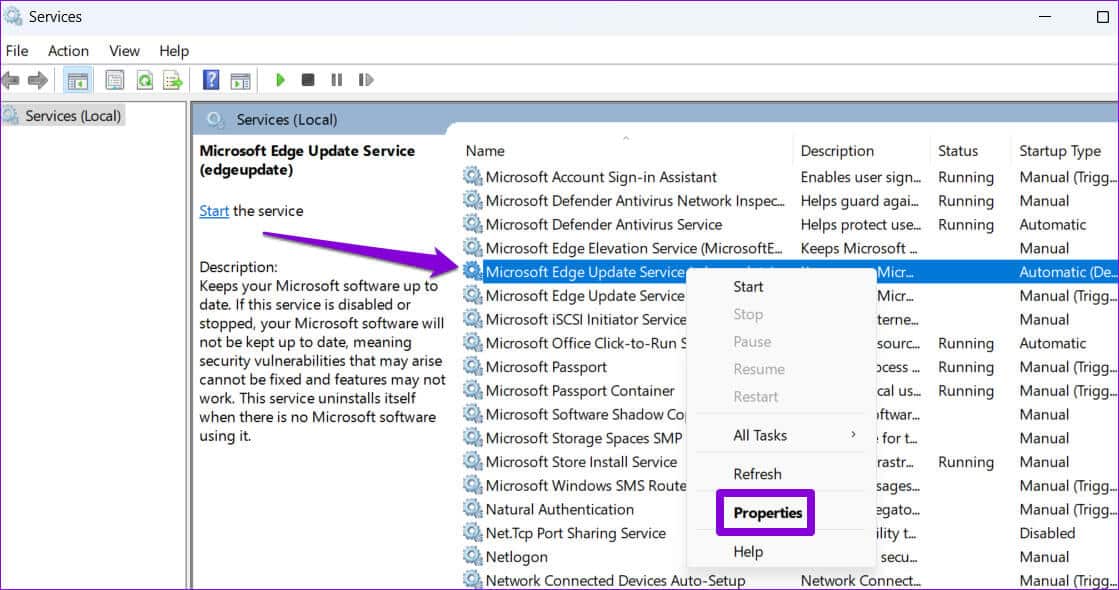
Etapa 3: Clique no menu suspenso ao lado de Tipo de inicialização para selecionar automático.
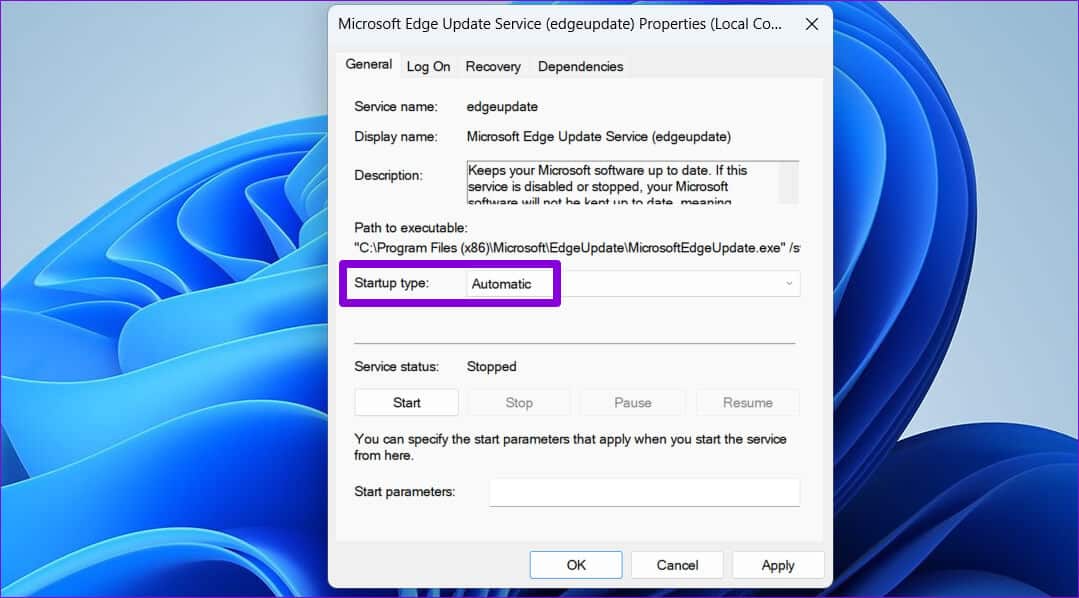
Passo 4: Clique no botão "Começar" para executar o serviço. Então aperte Inscrição seguido pela OK.
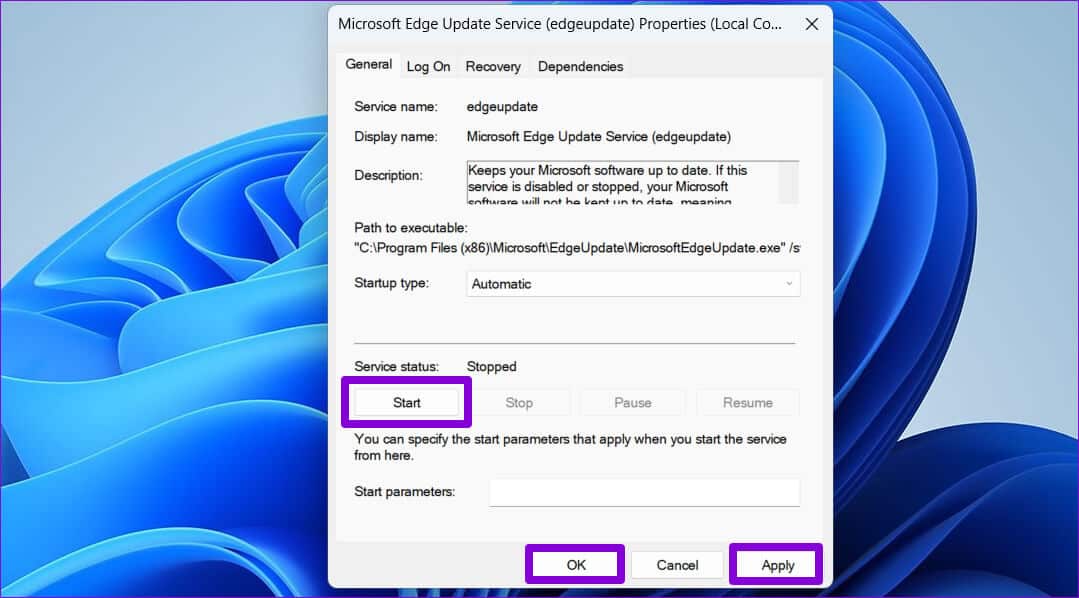
Depois disso, o Microsoft Edge deve instalar as atualizações automaticamente.
5. REPARE O MICROSOFT EDGE
Reparar o Microsoft Edge no Windows é uma maneira eficaz de reparar o navegador, mantendo os dados e as configurações intactos. Veja como você pode proceder para corrigir o Edge no Windows.
Passo 1: Clique com o botão direito do mouse no ícone Iniciar e selecione Aplicativos instalados Da lista.
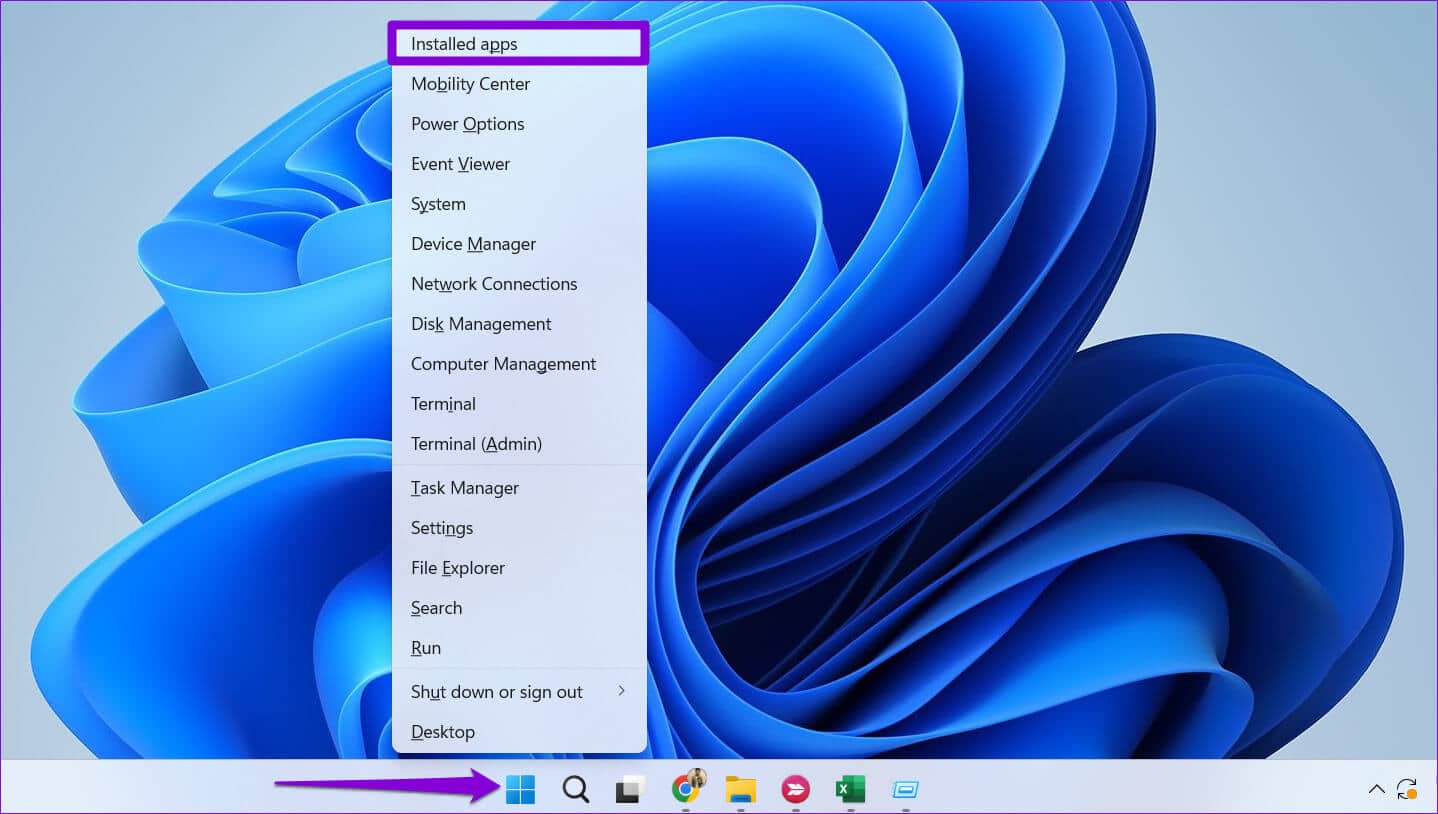
Passo 2: Role para baixo para localizar o Microsoft Edge na lista. Clique no ícone O menu de três pontos adjacente a ele e selecione Modificar.
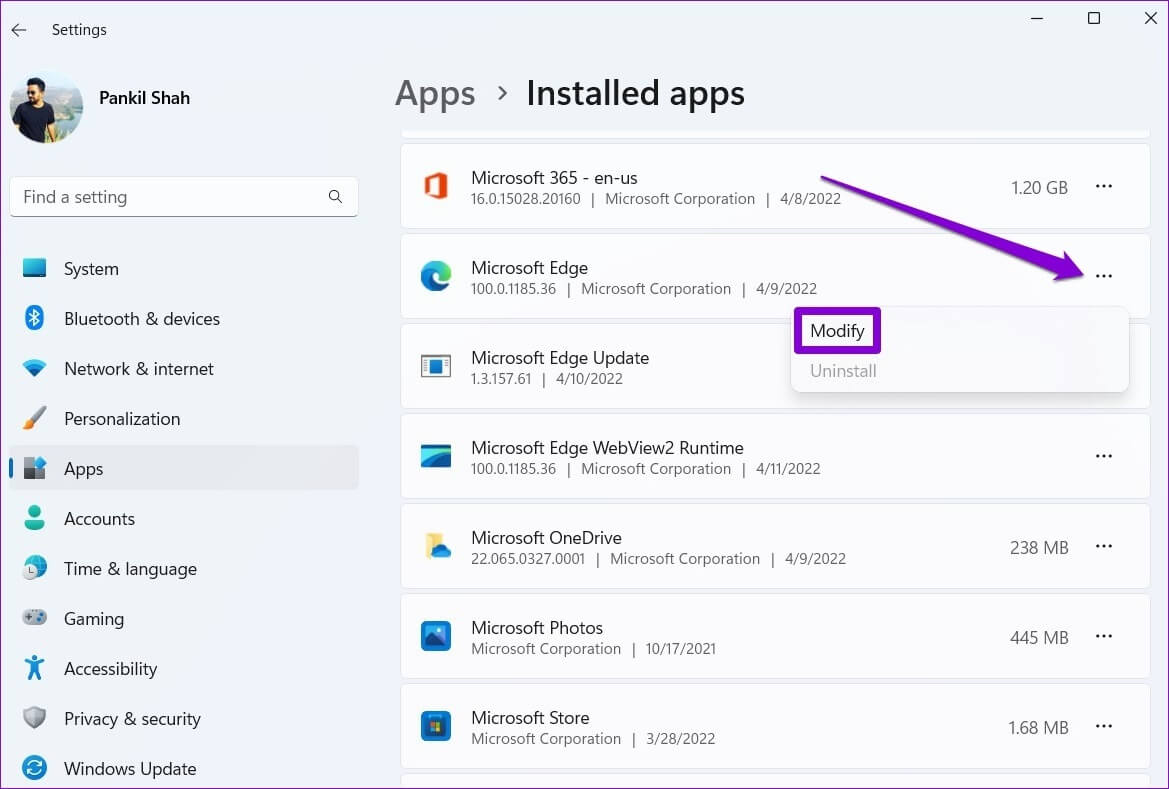
Etapa 3: Clique no botão "Reparar" Para iniciar o processo.
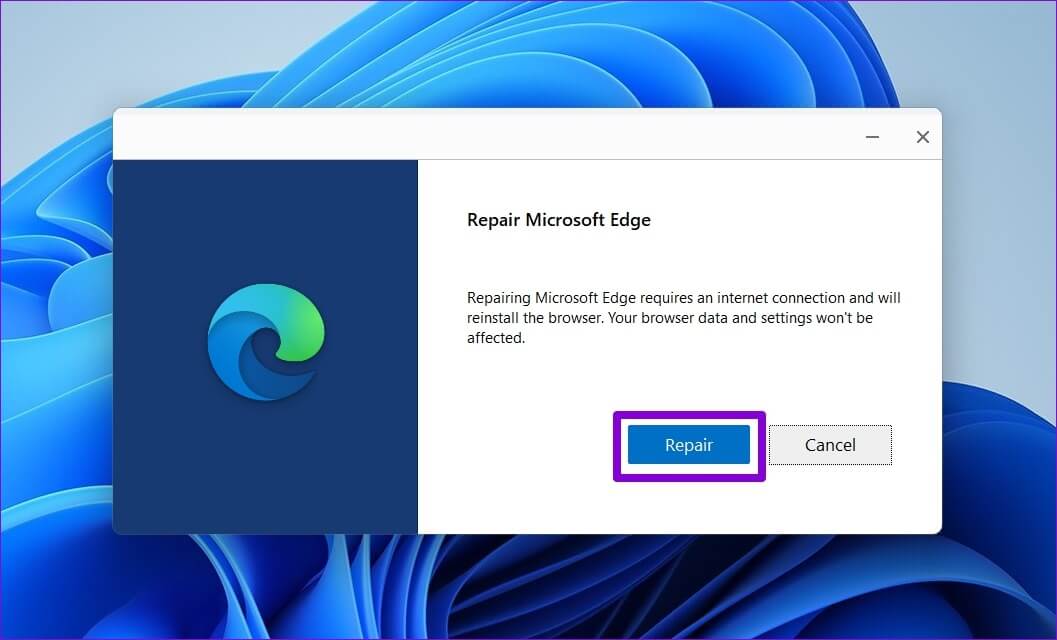
6. Exclua os dados do usuário EDGE
Existe a possibilidade de que os dados do usuário do Microsoft Edge estejam com defeito, e é por isso que o navegador não está instalando novas atualizações. Nesse caso, você pode remover os dados do usuário do Edge do seu computador e forçar o navegador a recriar esses arquivos.
Passo 1: Clique em Teclas Windows + R . Para abrir o diálogo Corre. Cole o seguinte caminho no campo فتح E pressione Enter.
appdata/Local/Microsoft/Edge/Dados do usuário
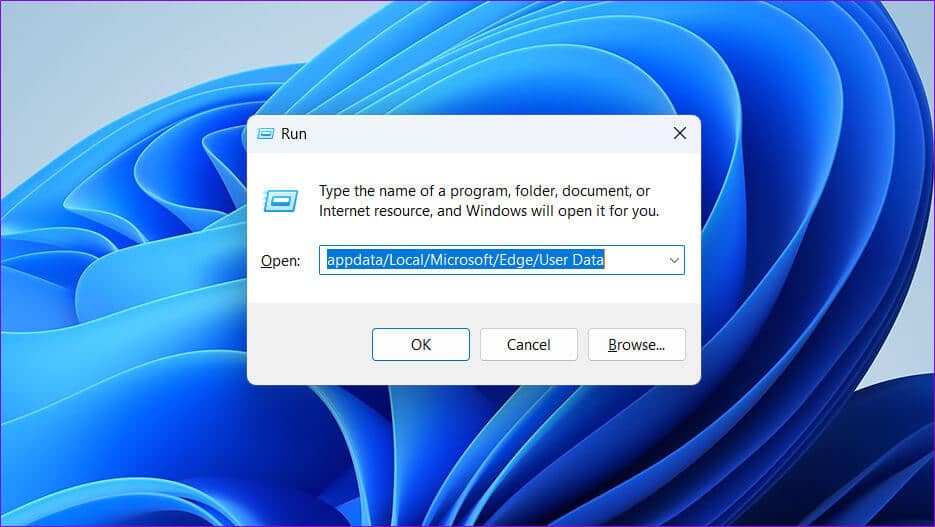
Passo 2: Em uma janela File Explorer , selecione a pasta nomeada Padrão e clique no ícone Lixo para excluí-lo.
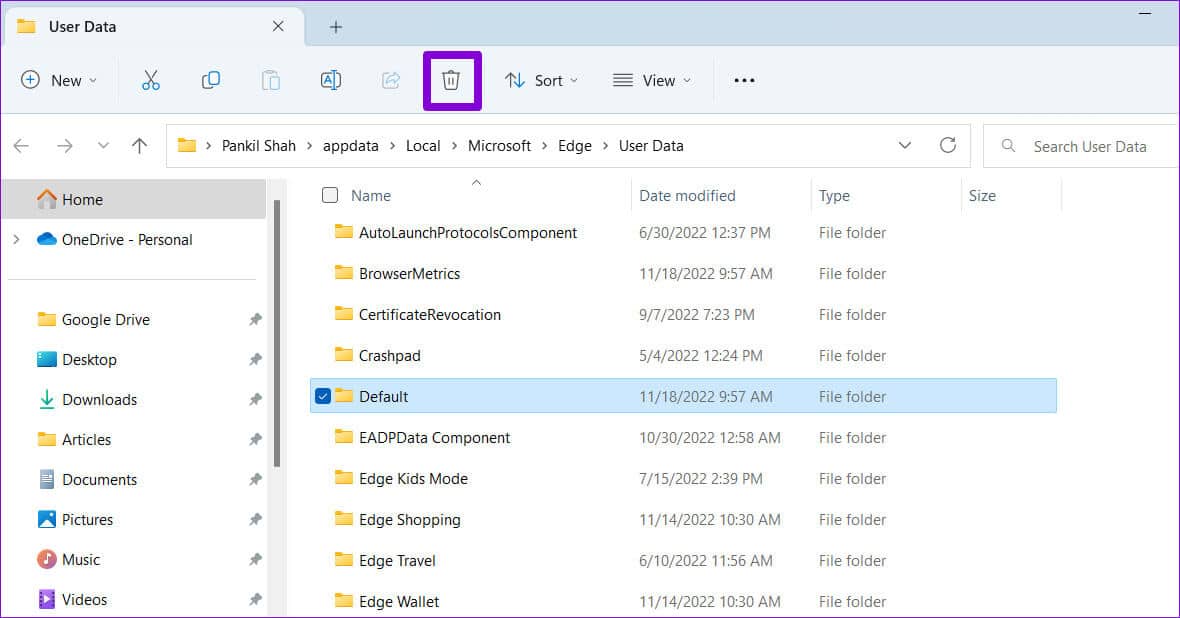
Reinicie o Edge e tente atualizar seu navegador novamente.
7. Verificação de malware
Se nenhuma das soluções acima funcionar, seu computador provavelmente está infectado por malware. Para verificar essa possibilidade, você pode Execute uma verificação completa do sistema com o Windows Defender. Você também pode usar um antivírus de terceiros para fazer o mesmo.
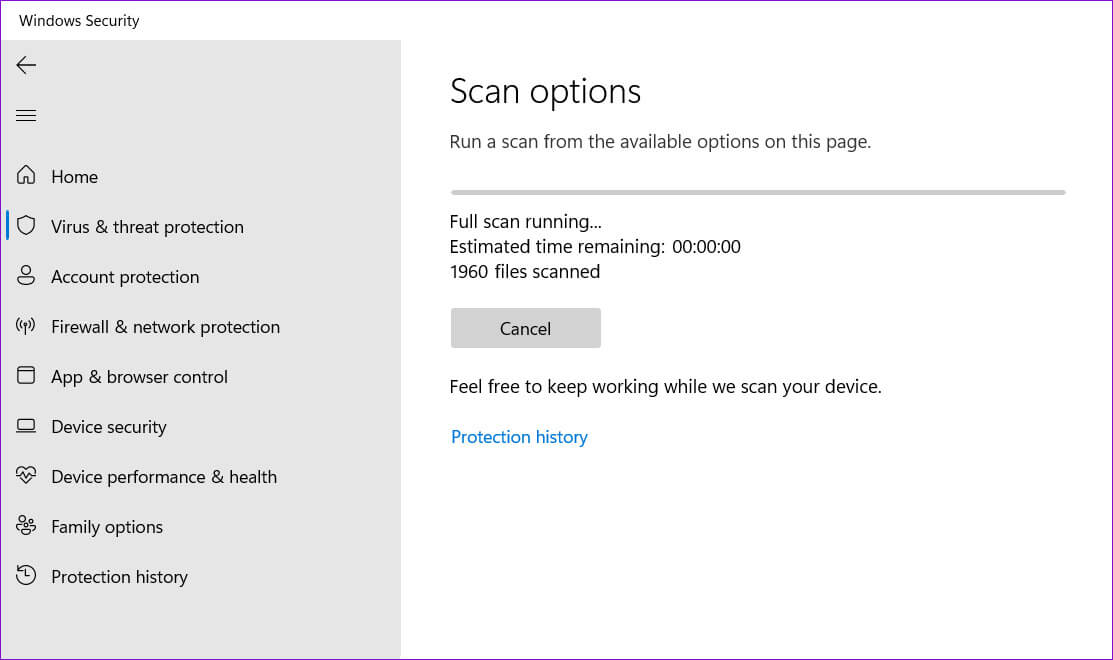
Se a verificação encontrar ameaças, siga as etapas recomendadas para removê-las do computador. Depois disso, você poderá atualizar o Edge sem problemas.
mantenha-se informado
Uma ou mais correções devem fazer com que o Microsoft Edge seja atualizado normalmente, permitindo que você retome sua sessão de navegação. No entanto, se tudo mais falhar, considere... Alterar o navegador padrão no Windows Por algum tempo.